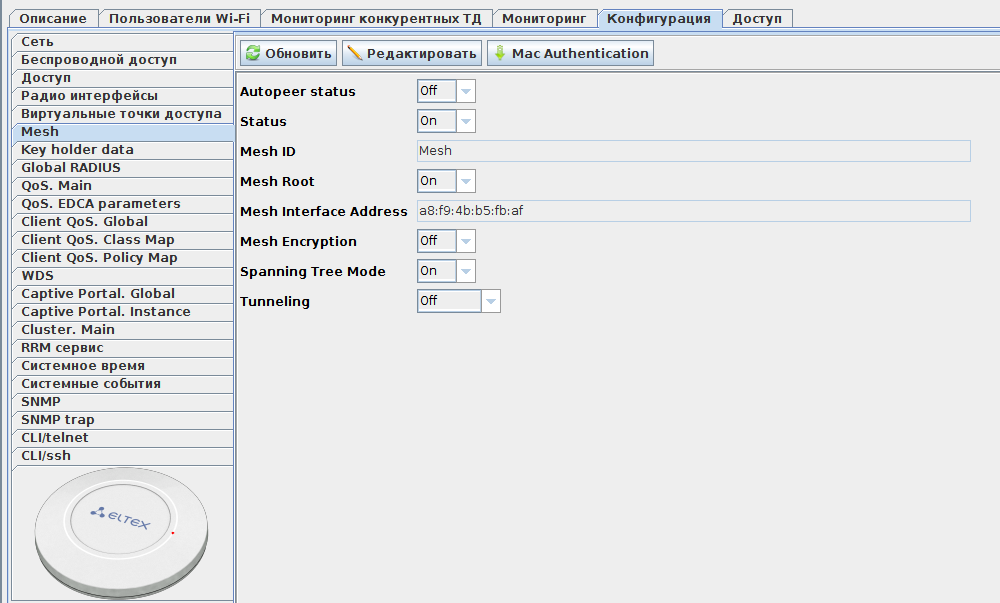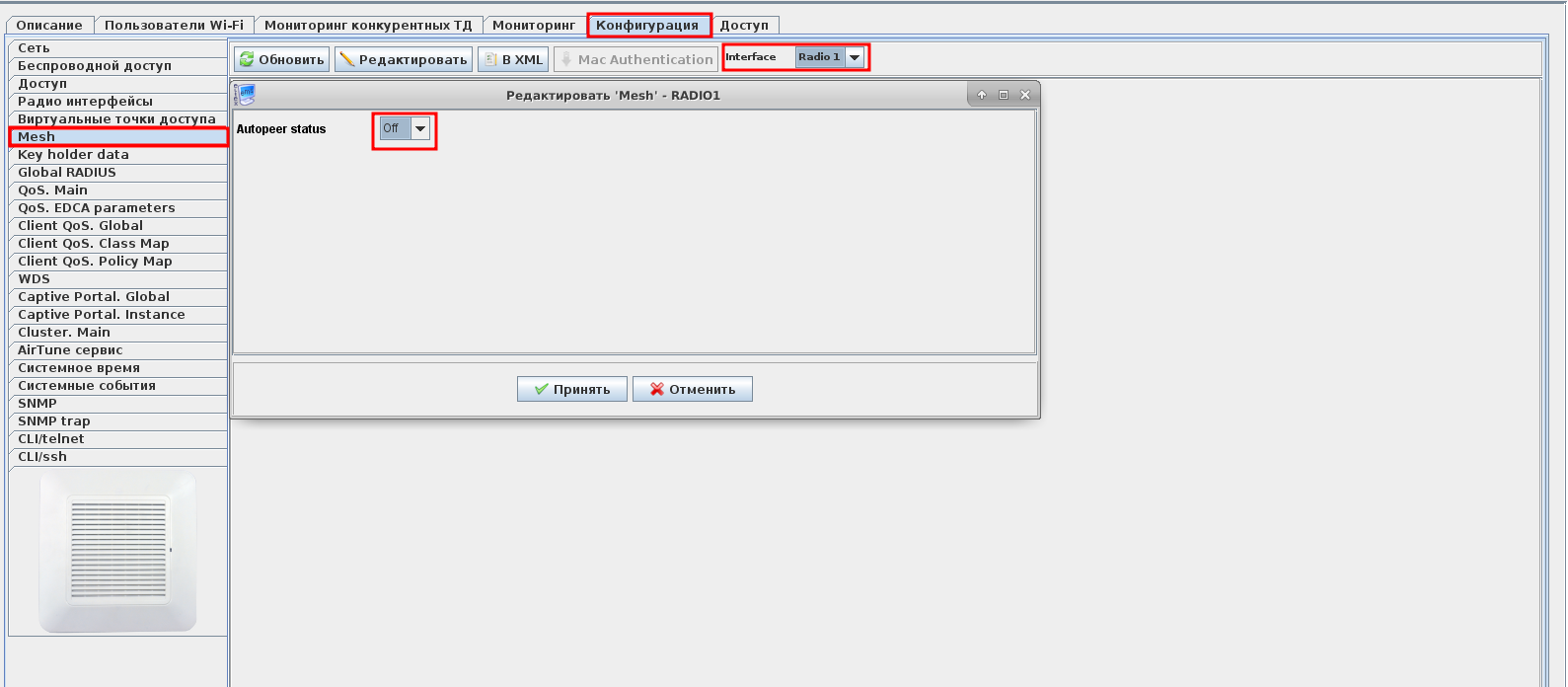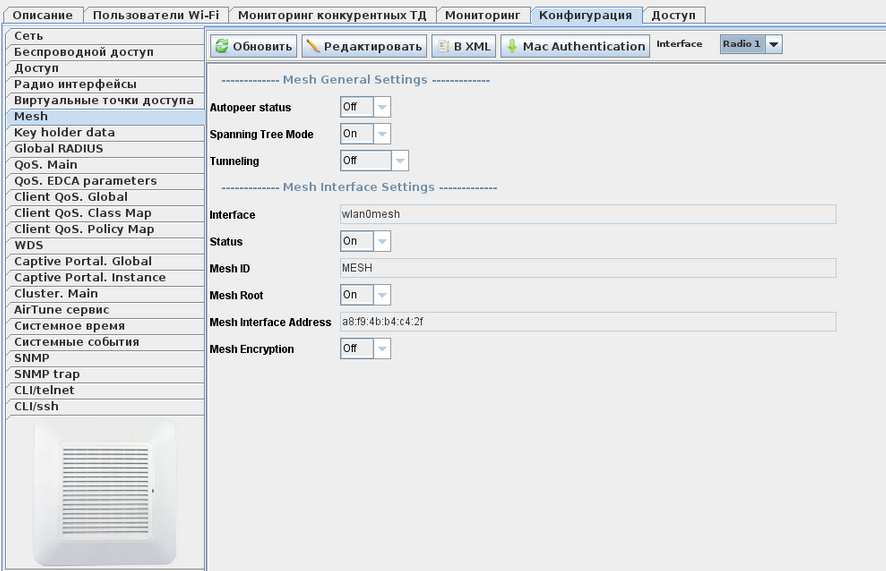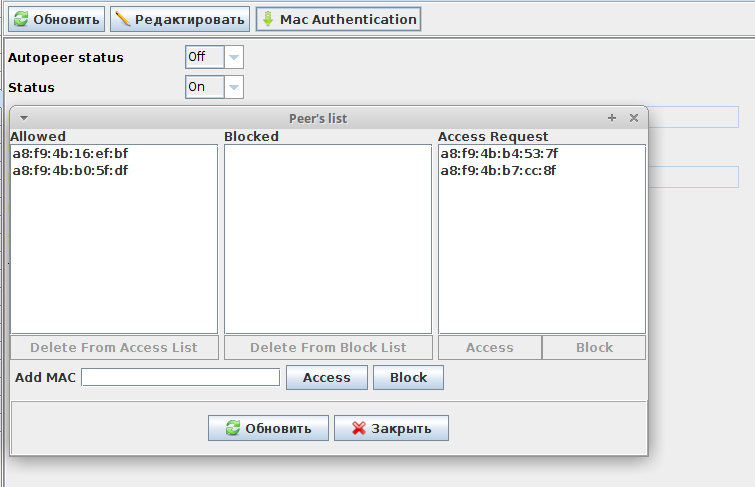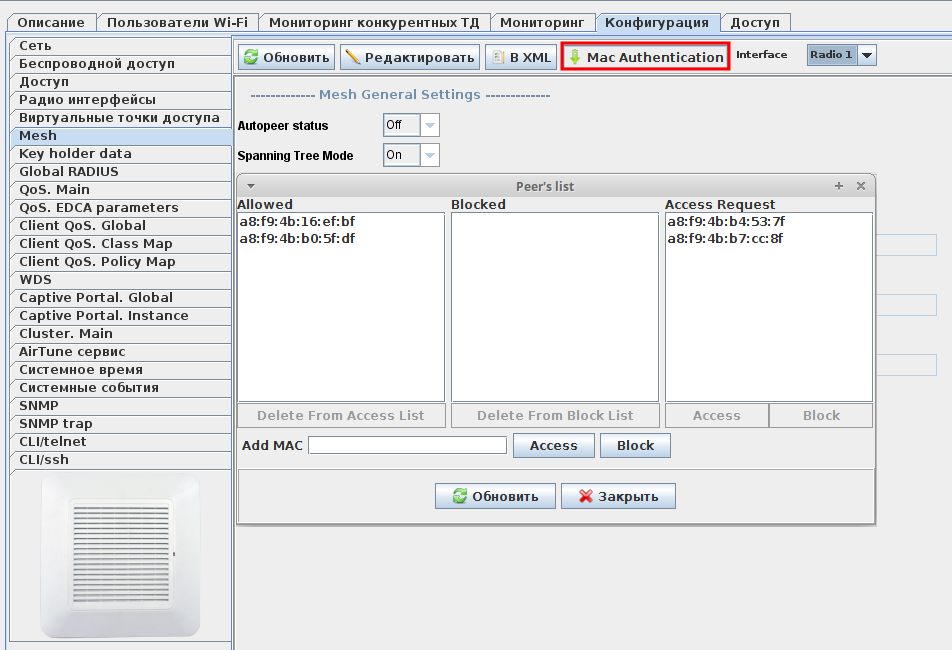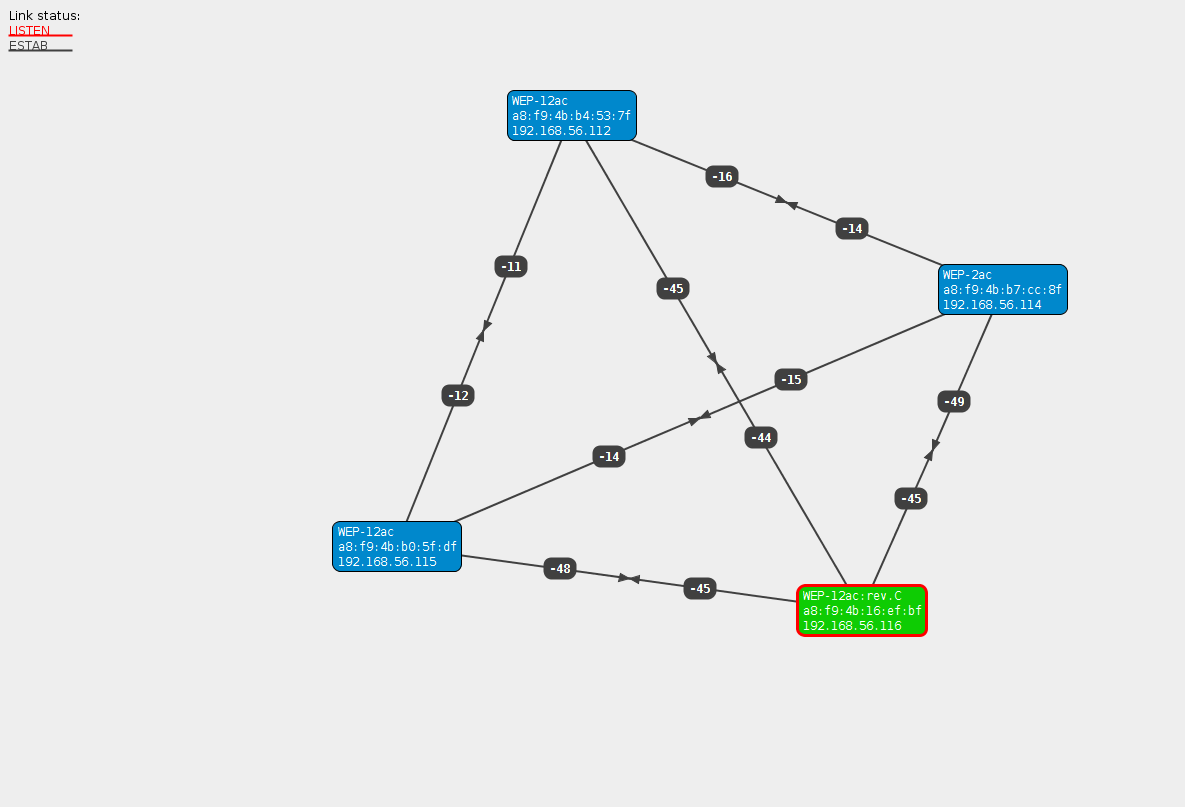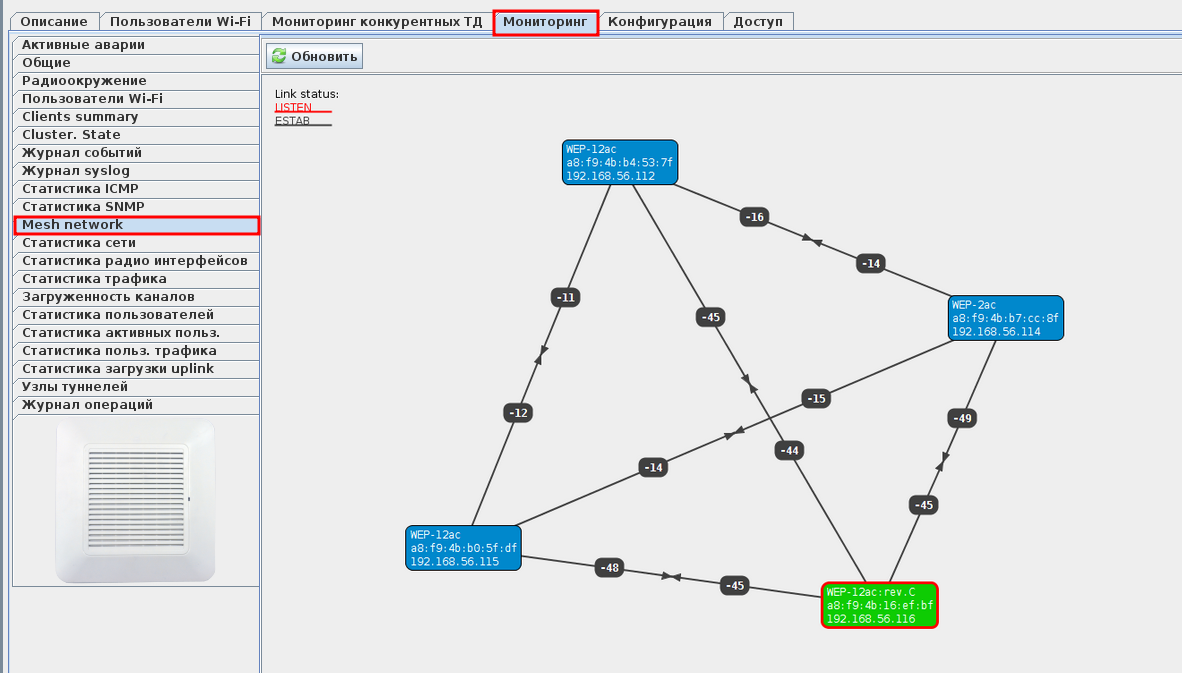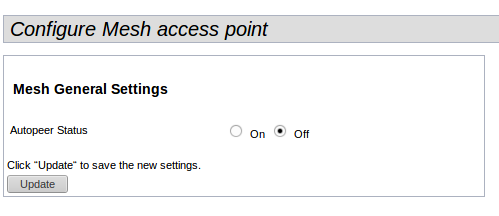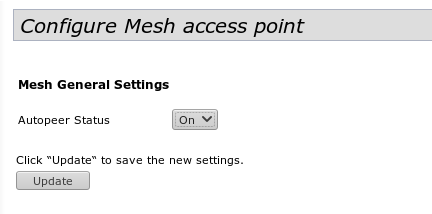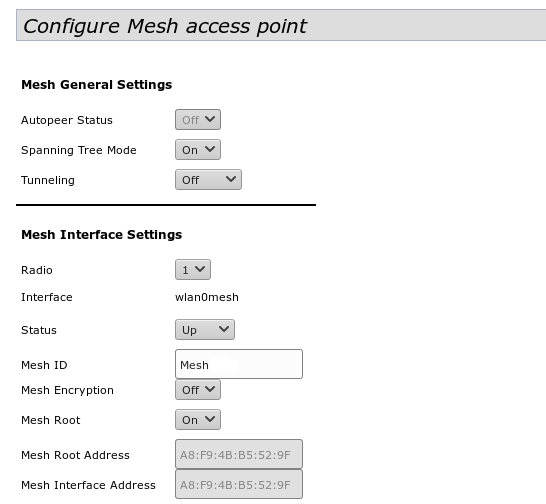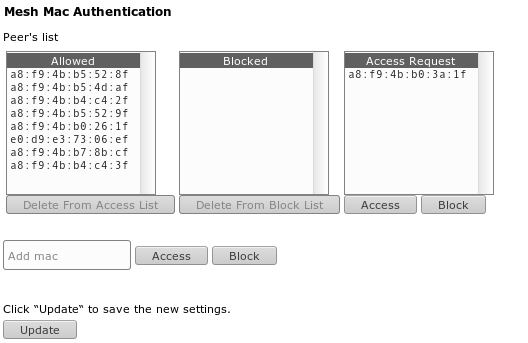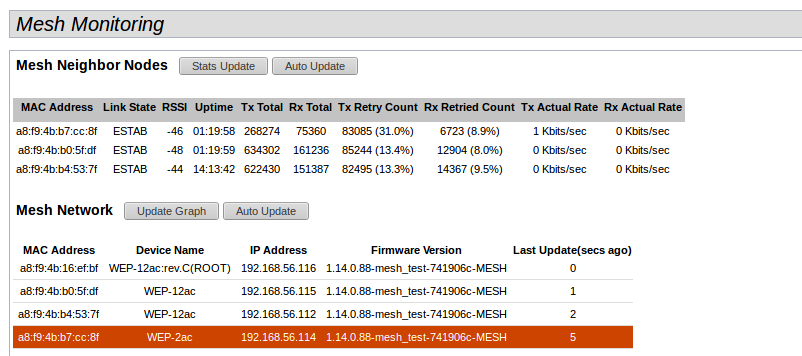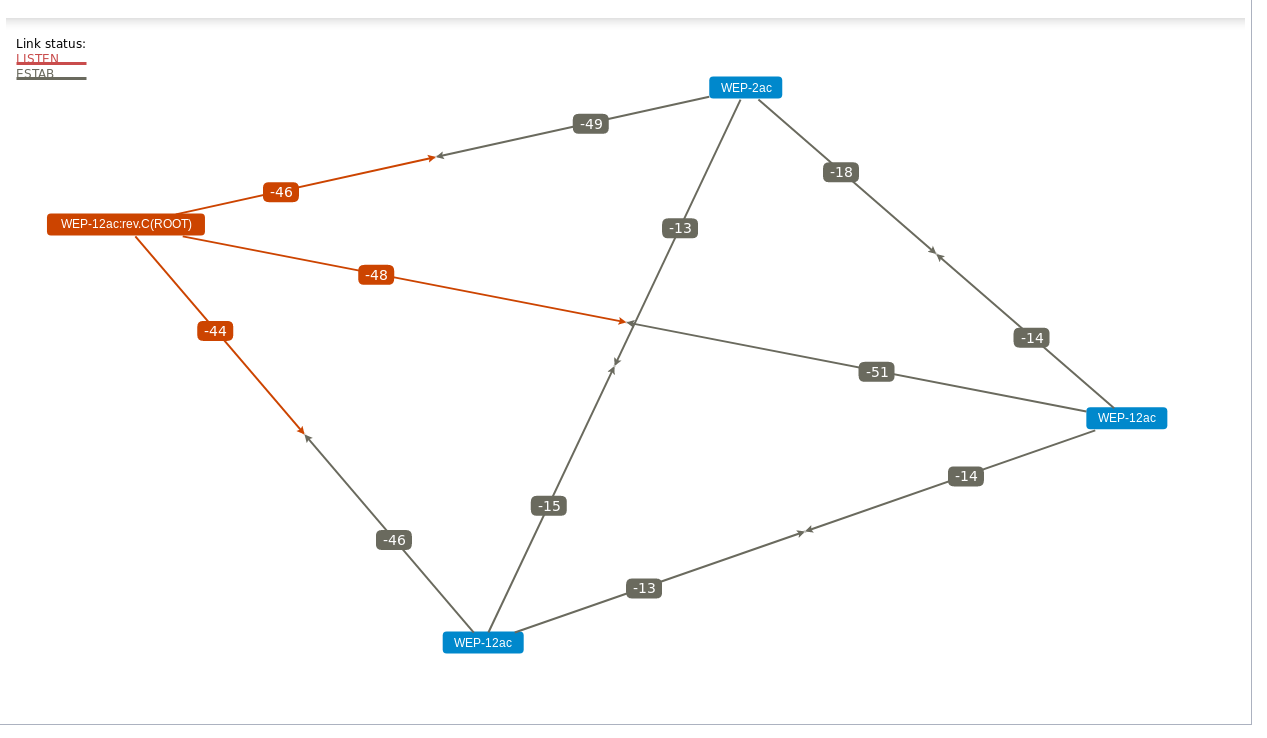| Оглавление |
|---|
| Предупреждение |
|---|
Функционал доступен начиная с версий: SoftWLC - 1.11 (EMS 3.15) Точки доступа - 1.14.0 |
Общие правила при настройке MESH
Включить устройства по питанию.
Убедиться, что на точках доступа установлено программное обеспечение с поддержкой Mesh (Пример: WEP-2ac-1.X.0.X-MESH.tar.gz).
В случае, если это не так, то следует обновить все устройства . Актуальное ПО доступно на актуальную версию ПО. Файл с программным обеспечением доступен на ftp-сервере в директории "ПО_ТД_1.1618.0.164151-MESH"
ftp://ftp.eltex.org/Подсказка Login: wifiguest
Pass: GuestWiFi
Обязательно, после обновления с версии без поддержки Mesh, на всех платах сбросить конфигурацию к заводским настройкам (в дефолт).
Предупреждение Функционал доступен начиная с версий:
SoftWLC - 1.11 (EMS 3.15)
Точки доступа - 1.14.0
Подключить ТД, которая будет являться точкой ввода(проводную ТД), в сеть для конфигурирования. Далее выполнить настройку Выполнить настройку Mesh на Root-точке одним из следующих способов:
Настройка MESH через EMS;
Настройка MESH через WEB-интерфейс;
Настройка MESH через CLI.
- Включить по питанию остальные точки доступа в дефолтной конфигурации. Данные точки подключатся к главной Root-точке и станут участниками Mesh-сети.
- После добавления всех участников Mesh-сети, настройка сети считается завершенной, необходимо проверить прохождение трафика между участниками сети.
Настройка MESH через EMS
Для настройки точки доступа (ТД) через EMS необходимо
...
добавить (проинициализировать)
...
в систему управления EMS точку доступа, которая будет являться
...
главной точкой (Root) в Mesh сети. Сделать это можно
...
несколькими способами: через инициализацию, либо добавить
...
точку доступа в EMS вручную.
Подробнее о том, как пользоваться системой управления EMS, можно прочитать в
...
документации v1.
...
...
После того как ТД добавлена в дерево, производим настройку Root ТД
...
. Для этого:
Перейдите в раздел ТД Конфигурация → Mesh
...
;
Подсказка В случае, если раздел "Mesh" недоступен, необходимо произвести Синхронизацию ТД
...
- Приступаем к основным настройкам ТД (включаем Mesh, присваиваем имя сети, включаем функцию контроллера, включаем STP):
...
: выделите точку в дереве объектов EMS и нажмите на кнопку "Синхронизация". Выберите Radio интерфейс, который будет использоваться для построения Mesh.
Подсказка Для устройств типа WEP/WOP-12ac поддержана возможность реализации Mesh сети в двух частотных диапазонах: 2,4 ГГц ( Radio1) и 5 ГГц (Radio2).
Для устройств типа WEP/WOP-2ac построение Mesh возможно только на радиоинтерфейсе Radio1 (5 ГГц) .
- Нажмите на кнопку "Редактировать" и переведите параметр "Autopeer Status" (Автоподключение) в режим "off". Для сохранения изменений нажмите кнопку "Принять".
После того как "Autopeer Status" был выключен на вкладке Mesh стали доступны новые параметры для редактирования. Приступаем к основным настройкам Mesh на ТД:
- Нажмите кноку "Редактировать"
- Включите протокол STP для предотвращения образования петель в сети - параметр "Spanning Tree Mode" переведите в режим "On". (Используется в случае, если в сети будет более 1 проводной точки доступа в одной L2 сети).
- Если используется схема с GRE измените значение параметра "Tunneling". Данный параметр может принимать несколько значений:
- Off – GRE не используется, опция Tunneling выключена;
- Master – точка подключается в сеть через Ethernet-интерфейс;
- Slave – точка подключается к Master по радиоинтерфейсу.
- Включите Mesh - параметр "Status" переведите в режим "On".
- Присвойте имя Mesh-сети - введите имя сети в поле напротив параметра "Mesh ID".
- Включите на точке функцию контроллера - параметр "Mesh Root" = "On".
- Если планируется использовать Mesh-сеть с шифрованием, переведите параметр "Mesh Encryption" в режим "On". В рассматриваемом примере сеть без шифрования.
- Для сохранения изменений нажмите кнопку "Принять".
После настройки Mesh на главной Root-точке, необходимо включить по питанию остальных участников Mesh-сети. Точки доступа при этом должны также иметь ПО с поддержкой Mesh и находиться в дефолтной конфигурации.
В течение нескольких минут после включения, точки доступа, не являющиеся контроллером, просканируют эфир, найдут
...
точку-контроллер и отправят ей запрос на подключение(Access Request).
...
Чтобы увидеть список точек доступа, которые отправили запрос на подключение к Mesh-сети, необходимо во вкладке Конфигурация → Mesh нажать на кнопку Mac Authentication.
...
Точки доступа, отправившие запрос
...
, будут отражены в списке Access Request
...
. Далее необходимо либо разрешить добавление ТД в Mesh-сеть, либо заблокировать ТД для подключения
...
. Для этого выберите в списке "Access Request" MAC-адрес точки доступа, которой необходимо разрешить/запретить подключение к сети, и нажмите соотвествующую кнопку, расположенную под списком:
- Access, если необходимо добавито точку доступа в "белый" список (доступ разрешен);
- Block, если необходимо добавито точку доступа в "черный" список (доступ запрещен).
Также есть возможность добавить точку доступа в список Allowed/Blocked вручную, для этого необходимо ввести MAC-адрес точки в поле "Add mac" и нажать соотвествующую кнопку, расположенную рядом с полем ввода MAC-адреса.
| Примечание |
|---|
| Трафик через Mesh-сеть будет проходить только если |
...
| точки доступа находятся в "Allowed" списке |
...
| . |
На этом настройка Mesh-сети считается завершенной
...
. После попадания в "Allowed" список, точки доступа должны подключиться к точке-контроллеру
...
и попасть в
...
"песочницу"
...
системы управления. Если же точек в песочнице не оказалось, их можно завести в дерево объектов EMS вручную.
В EMS
...
также доступен мониторинг сети в виде графа
...
. Граф располагается в разделе Мониторинг → Mesh Network. Проверить связность между узлами можно нажав двойным кликом на участника Mesh-сети (откроется окно с выполнением команды Ping от сервера до устройства).
Настройка MESH через WEB-интерфейс
Рассмотрим простейшую настройку для построения Mesh сети:
...
Для настройки Mesh-сети через WEB-интерфейс точки доступа (ТД) первым делом необходимо зайти непосредственно в WEB-интерфейс ТД, которая будет являться
...
в будущей схеме Mesh-сети,
...
проводной точкой или контроллером. Далее нужно перейти во вкладку Manage → Mesh
...
и отключить Автоподключение(Autopeer Status):
| Блок кода |
|---|
Autopeer Staus = off. |
...
После перевода параметра Autopeer Status в режим "Off", станут доступны новые параметры для редактирования.
Далее приступаем к конфигурированию точки-контроллера (Root-точки) Mesh-сети:
| Блок кода |
|---|
StatusSpanning Tree Mode = On; Mesh id = < имя сети>; Mesh Root = On; Spanning Tree Mode = On (- в случае, если в сети будет более 1 проводной точки доступа в одной L2 сети; Off - если в L2 сети будет только 1 проводная точка доступа. Tunneling = Off – GRE не используется, опция Tunneling выключена; Master – точка подключается в сеть через Ethernet-интерфейс; Slave – точка подключается к Master по радиоинтерфейсу. Radio = 1 (2,4 ГГц) или 2 (5 ГГц), если ТД типа WEP/WOP-12ac; 1 (5 ГГц), если ТД типа WEP/WOP-2ac. |
...
Status = Up;
Mesh ID = < имя Mesh-сети >;
Mesh Encryption =
On - включить использование Mesh-сети с шифрованием
Off - выключить использование Mesh-сети с шифрованием
Mesh Root = On. |
Нажмите кнопку «Update» для сохранения внесенных изменений.
| Информация |
|---|
| Так же выставляем Рекомендуется выставить статический канал на ТД(не обязательно)радиоинтерфейсе точки доступа, на котором настраиваем Mesh. Данная процедура не обязательна, но оставив auto рискуем получить ситуацию с кратковременной потерейавтовыборканала (режим auto) есть риск кратковременной потери доступа до остальных участников сети, в случае, если ТДточек доступа будет несколько. Настройка статического канала производится наво вкладке «Radio –> Channel » |
...
. |
После настройки Root-точки необходимо включить по питанию остальных участников Mesh
...
-сети. Точки доступа при этом должны также иметь ПО с поддержкой Mesh и находиться в дефолтной конфигурации
...
. В течение нескольких минут
...
точки доступа, не являющиеся контроллером, просканируют эфир, найдут
...
точку-контроллер и отправят ей запрос на подключение(Access Request).
...
Точки доступа, отправившие запрос на подключение к Mesh-сети, попадут в список "Access Request
...
", который расположен в разделе Manage → Mesh → Mac Authentication в WEB-интерфейсе Root-точки.
Далее необходимо либо разрешить добавление
...
точки доступа в Mesh-сеть, либо заблокировать
...
точку для подключения
...
. Для этого выберите в списке "Access Request" MAC-адрес точки доступа, которой необходимо разрешить/запретить подключение к сети, и нажмите соотвествующую кнопку, расположенную под списком:
- Access, если необходимо добавито точку доступа в "белый" список (доступ разрешен);
- Block, если необходимо добавито точку доступа в "черный" список (доступ запрещен).
Также есть возможность добавить точку доступа в список Allowed/Blocked вручную, для этого необходимо ввести MAC-адрес точки в поле "Add mac" и нажать соотвествующую кнопку, расположенную рядом с полем ввода MAC-адреса.
| Примечание |
|---|
| Трафик через Mesh-сеть будет проходить только если |
...
| точки доступа находятся в "Allowed" списке |
...
| . |
...
Нажмите кнопку «Update» для сохранения внесенных изменений.
На этом настройка Mesh-сети считается завершенной
...
. ТД должны автоматически подключиться к контроллеру.
Для
...
мониторинга Mesh-сети
...
перейдите в раздел Manage → Mesh→ Mesh Monitoring.
В данном разделе
...
располагаются:
- таблица со статистикой соединения с соседними ТД ,
- ;
- таблица с общей информацией о участниках сети , а так же
- ;
- визуальный граф с принципиальной схемой построенной Mesh сети.
| Подсказка |
|---|
Таблицы и граф есть возможнось мониторить в режиме реального времени, нажав клавишу Auto Update. |
| Информация |
|---|
Более подробное описание параметров приведено в документации на WEB вашего устройства, например: WEB-конфигуратор WEP-12ac |
...